Excel 合并两列数据的极速秘籍——WPS 版
在日常办公中,使用 WPS 里的 Excel 处理数据是常有的事,而快速合并两列数据更是能大大提高工作效率,下面就为您详细介绍如何在 WPS 的 Excel 中迅速实现两列数据的合并。
数据合并需求广泛存在于各种工作场景,无论是整理客户信息,还是汇总业务数据,都可能涉及到将两列数据合并为一列。
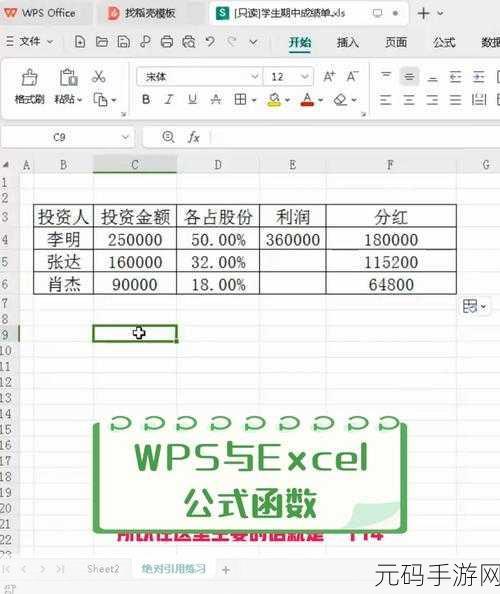
要在 WPS 的 Excel 中快速合并两列数据,方法其实很简单,首先打开您的 WPS 表格,选中需要合并的两列数据,在菜单栏中找到“公式”选项,点击后选择“文本”类别中的“CONCATENATE”函数,这个函数的作用就是将多个文本字符串合并为一个。
在“CONCATENATE”函数的参数框中,依次输入需要合并的两列数据所在的单元格,A1 和 B1,然后点击确定,就能得到合并后的结果。
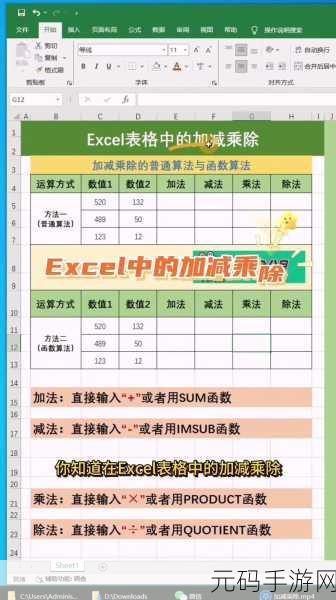
如果您觉得使用函数有点麻烦,WPS 的 Excel 还提供了更简便的方法,您可以直接在一个新的单元格中输入“=A1&B1”,然后按下回车键,同样可以实现两列数据的合并。
需要注意的是,合并后的结果可能需要根据实际情况进行调整格式,比如删除多余的空格或者设置数据类型等。
掌握了这些方法,您在 WPS 的 Excel 中合并两列数据就能轻松又高效,为您的工作节省不少时间。
参考来源:办公软件使用技巧总结
上一篇:口袋妖怪绿宝石生蛋技巧全揭秘









